Aktualisiert July 2025 : Beenden Sie diese Fehlermeldungen und beschleunigen Sie Ihr Computersystem mit unserem Optimierungstool. Laden Sie es über diesen Link hier herunter.
- Laden Sie das Reparaturprogramm hier herunter und installieren Sie es.
- Lassen Sie es Ihren Computer scannen.
- Das Tool wird dann Ihren Computer reparieren.
Microsoft hat einige Änderungen an der Art und Weise vorgenommen, wie es personenbezogene Daten von Benutzern sammelt und wie Benutzer verwalten, was das Unternehmen sammelt. Es ist ein komplettes neues webbasiertes Privacy Dashboard, das funktioniert und wahrscheinlich besser funktioniert als das, was vorher verfügbar war.
Seit geraumer Zeit fordern Computeranwender von Microsoft mehr Kontrolle über ihre Daten und ein besseres Verständnis der Datenerhebung durch das Unternehmen. Microsoft sagt, dass es Vorteile gibt, wenn Daten vom Unternehmen gesammelt werden, aber nicht jeder weiß, was diese Vorteile sind.
Microsoft Datenschutz-Dashboard
Wir empfehlen die Verwendung dieses Tools bei verschiedenen PC-Problemen.
Dieses Tool behebt häufige Computerfehler, schützt Sie vor Dateiverlust, Malware, Hardwareausfällen und optimiert Ihren PC für maximale Leistung. Beheben Sie PC-Probleme schnell und verhindern Sie, dass andere mit dieser Software arbeiten:
- Download dieses PC-Reparatur-Tool .
- Klicken Sie auf Scan starten, um Windows-Probleme zu finden, die PC-Probleme verursachen könnten.
- Klicken Sie auf Alle reparieren, um alle Probleme zu beheben.
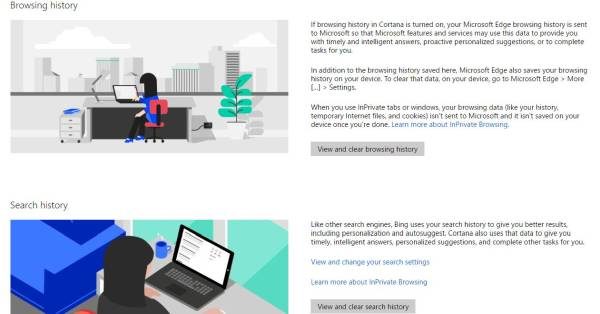
Mit dem neuen Microsoft Dashboard können Sie Ihre Belohnungen verwalten, mit intelligenten Limits einkaufen, jederzeit Geld zu den Microsoft-Konten Ihrer Kinder hinzufügen, Telefone verwenden, um jeden im Auge zu behalten, die Online-Aktivitäten der Kinder überprüfen, Browser anzeigen und löschen, Ihren Suchverlauf löschen, Informationen über Ihre Bing-Suchaktivitäten anzeigen und löschen, Ihre Standortdaten überprüfen, Sehen und löschen Sie die Standortdaten, die wir sammeln, wenn Sie Microsoft-Produkte und -Dienste nutzen, bearbeiten Sie Cortanas Notebook, verwalten Sie, was Cortana über Sie weiß, um personalisierte Empfehlungen zu geben, ändern Sie Ihr Passwort oder machen Sie es stärker, sehen Sie, wann und wo Sie sich angemeldet haben, verwalten Sie Zahlungen, Dienste, Verlängerungen und Abonnements, lösen Sie Geschenkkarten und Codes ein, finden Sie verlorene Geräte, planen Sie eine Reparatur und vieles mehr!
Lassen Sie uns einen Blick darauf werfen, wie man Daten mit dem neuen webbasierten Privacy Dashboard verwaltet. Aus unserer Sicht ist der gesamte Prozess einfach, und als solcher sollte jeder in der Lage sein, ihn ohne großen Aufwand zu nutzen.
Zunächst müssen die Benutzer account.microsoft.com/privacy besuchen, um sich die von Microsoft gesammelten Daten anzusehen. Von hier aus können sich die Leute ihre Browsing-Geschichte, Suchhistorie, Standortaktivität, Cortanas Notizbuch und Gesundheitsaktivität ansehen.
Neben jeder Datenschutzoption gibt es eine Beschreibung, die erklärt, worum es bei ihnen geht, sowie eine Schaltfläche, die es dem Benutzer ermöglicht, den Verlauf anzuzeigen und zu löschen. Wenn der Benutzer beispielsweise auf Anzeigen und Löschen des Browserverlaufs klickt, wird eine Liste der besuchten Websites angezeigt, wenn er Microsoft Edge verwendet.
Sie zeigt auch an, wie lange der Nutzer eine Website an einem Tag besucht hat.
Um den gesamten Verlauf zu entfernen, klicken Sie auf die Schaltfläche Browserverlauf löschen auf der rechten Seite. Denken Sie daran, dass Microsoft bei einem Klick auf diese Schaltfläche erst dann intelligente Antworten geben kann, wenn Ihr Browserverlauf wieder gefüllt ist.
Wenn es darum geht, Ihre Location History zu löschen, folgen Sie einfach den gleichen Anweisungen und alles sollte gut sein.
Cortanas Daten bearbeiten
Das Bearbeiten von Daten ist eine Einbahnstraße. Es ist nur möglich, Informationen einzeln oder komplett zu löschen, aber nicht hinzuzufügen. Wer Cortana um neue Dinge erweitern möchte, muss Cortana über seinen Windows 10-Computer oder das unterstützte Smartphone starten.
Beachten Sie, dass das Löschen von Cortanas Daten über Sie es dem Service erschwert, Empfehlungen und andere relevante Informationen zu geben.
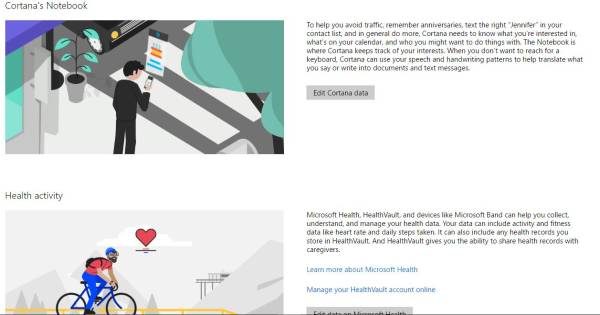
In Bezug auf die Option Health Activity tun Sie einfach Dinge, als ob Sie die Cortana-Daten bearbeiten und/oder löschen würden. Beachten Sie, dass die Option “Gesundheit” möglicherweise nicht mehr verfügbar ist, da das Microsoft-Band gekündigt wurde. Die Chancen stehen gut, dass das Unternehmen in Zukunft eine andere Version oder etwas ähnliches veröffentlichen könnte, aber wir würden nicht den Atem anhalten, wenn das jemals passiert.
Sprechen wir über die Suchgeschichte
Wenn der Benutzer eine Websuche über Bing durchführt, unabhängig davon, ob er Edge oder einen anderen Webbrowser verwendet, wird diese im Web gespeichert. Dies geschieht nur, wenn der Benutzer zum Zeitpunkt der Suche in seinem Microsoft-Konto angemeldet ist. Nun wird nicht jeder seine Suchhistorie über einen längeren Zeitraum im Web haben wollen, weshalb Microsoft es möglich macht, sie zu löschen.
Um Ihren Suchverlauf zu löschen, klicken Sie auf die entsprechende Schaltfläche und wählen Sie dann Suchverlauf löschen, um vorwärts zu gehen. Beachten Sie, dass das Löschen Ihres Suchverlaufs es Bing erschwert, relevante Suchergebnisse zu liefern
.
Insgesamt ist dies eine großartige Sache, die Microsoft getan hat. Es ist einfach zu verstehen, und es gibt sogar animierte Bilder, um das Erlebnis noch besser zu machen. Sie können dieses Dashboard verwenden, um die Datenschutzeinstellungen für Microsoft-Konten zu sichern.
Jetzt lesen: Login und Sicherheitstipps zum Schutz des Microsoft-Kontos.
EMPFOHLEN: Klicken Sie hier, um Windows-Fehler zu beheben und die Systemleistung zu optimieren
